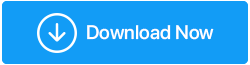O que é o erro de gravação do disco Steam? Como corrigi-lo?
Publicados: 2021-06-21O Steam é uma plataforma onde mais de 50.000 títulos envolventes aguardam sua presença. Possui jogos de todos os gêneros e, embora facilite downloads e atualizações contínuos, há casos em que os usuários precisam passar por problemas de vez em quando. E o erro de gravação do disco Steam é um desses problemas. Neste blog, vamos nos aprofundar nesse problema e ver as várias formas possíveis de resolvê-lo rapidamente, afinal, você não pode simplesmente ficar parado e não colocar as mãos no seu título favorito, não é?
Você pode até ver o erro em outras formas, como –
Ocorreu um erro ao instalar o game_title
Ocorreu um erro ao atualizar game_title
Ocorreu um erro ao instalar o título do jogo (erro de gravação de disco): C:\Program Files (x86)\steam\steamapps\common\game_title
Não sue! As correções mencionadas abaixo também ajudariam você a resolver formas semelhantes de problemas.
Causas de erro de gravação de disco no Steam?
As possíveis razões pelas quais esse erro ocorre incluem –
– A unidade que contém a pasta de instalação do Steam está protegida contra gravação
– Seu antivírus ou firewall está impedindo que o Steam atualize ou baixe um jogo
– O disco rígido tem setores ou fragmentos defeituosos
- Os arquivos do Steam estão entupidos com arquivos desatualizados
Neste blog, veremos maneiras de lidar com todas essas situações
Como corrigir erro de gravação de disco do Steam?
1. Reinicie o Steam e o computador
Em primeiro lugar, tente fechar o aplicativo e tente atualizar ou baixar o jogo desejado. Se isso não funcionar, reinicie o computador e tente atualizar e baixar o jogo no Steam. Caso esta etapa não seja útil, passe para outras etapas.
2. Altere as configurações de região no Steam
Antes de dar qualquer passo avançado ou fazer qualquer ajuste nas configurações, você pode mergulhar em uma configuração simples no Steam e resolver o problema. Tudo o que você precisa fazer é alterar a região de download no Steam. Às vezes, quando os servidores da região escolhida estão superlotados, o “erro de gravação do disco Steam” pode aparecer. Para alterar a região de download, siga estas etapas –
1. Abra o Steam
2. Clique em Configurações no menu suspenso que você pode ver no canto superior esquerdo da tela
3. Vá para Downloads e selecione Download Region no lado direito
4. Selecione uma região na lista suspensa que não seja a sua
3. Limpe o cache de download no Steam
Não precisa sair do Steam ainda. Aqui está um problema que vários usuários do Steam encontraram, pode ser que seu cache do Steam tenha sido corrompido por um período que possivelmente está interrompendo o fluxo suave de dados. Não se preocupe, a simples limpeza do cache pode resolver o problema e, em seguida, você poderá atualizar ou baixar um jogo em pouco tempo. Basta seguir este caminho depois de abrir o aplicativo Steam -
Steam > Configurações > Downloads > Limpar cache de download
4. Desative seu antivírus atual
Certos programas antivírus podem bloquear o download ou a atualização do jogo desejado e você pode, portanto, encontrar o “erro de gravação do disco Steam”. Nesse caso, você pode desativar o antivírus, desativar o firewall ou usar uma alternativa. Para o Windows Defender, você pode seguir estas etapas:
1. Abra a caixa de diálogo Executar pressionando Windows + R
2. Digite control firewall.cpl e pressione Enter
3. No lado esquerdo, clique em Permitir um aplicativo ou recurso pelo Windows Defender Firewall
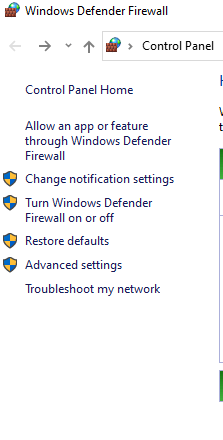
4. No lado direito, clique em Alterar configurações
5. Na parte inferior, você verá Permitir outro aplicativo , clique nele
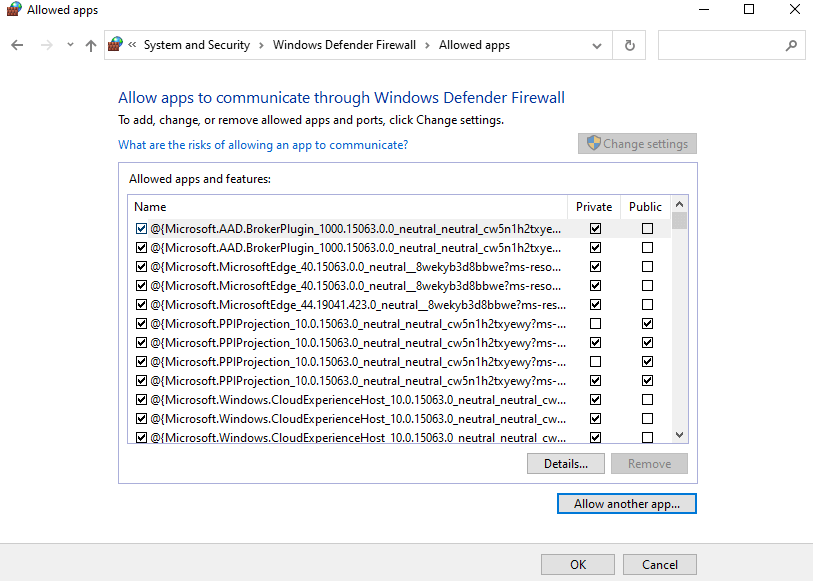
6. Clique em Browse e localize onde seu jogo está instalado
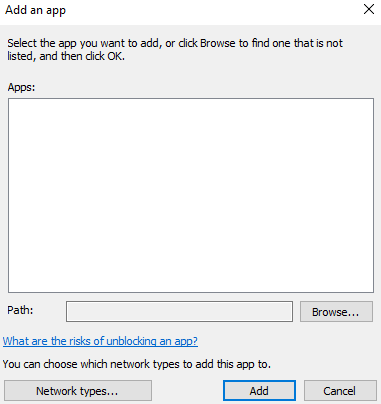
7. Adicione o executável principal e o executável do Steam

8. Agora você poderá ver essas 2 entradas em Aplicativos permitidos , clique nas caixas de seleção Privada e Pública ao lado dessas duas entradas
9. Clique em Salvar alterações
Se você tem medo de que desabilitar o firewall ou antivírus possa levar à entrada de vírus e malware, você pode procurar um antivírus alternativo que seja conhecido por não bloquear aplicativos (a menos que o aplicativo seja genuinamente malicioso). O Systweak Antivirus é um desses aplicativos que é executado em segundo plano sem causar impedimentos. Aqui está uma revisão abrangente do Systweak Antivirus , que fornecerá uma visão detalhada de seus recursos, funcionamento e muitos outros aspectos.
Recursos do Systweak Antivirus em resumo
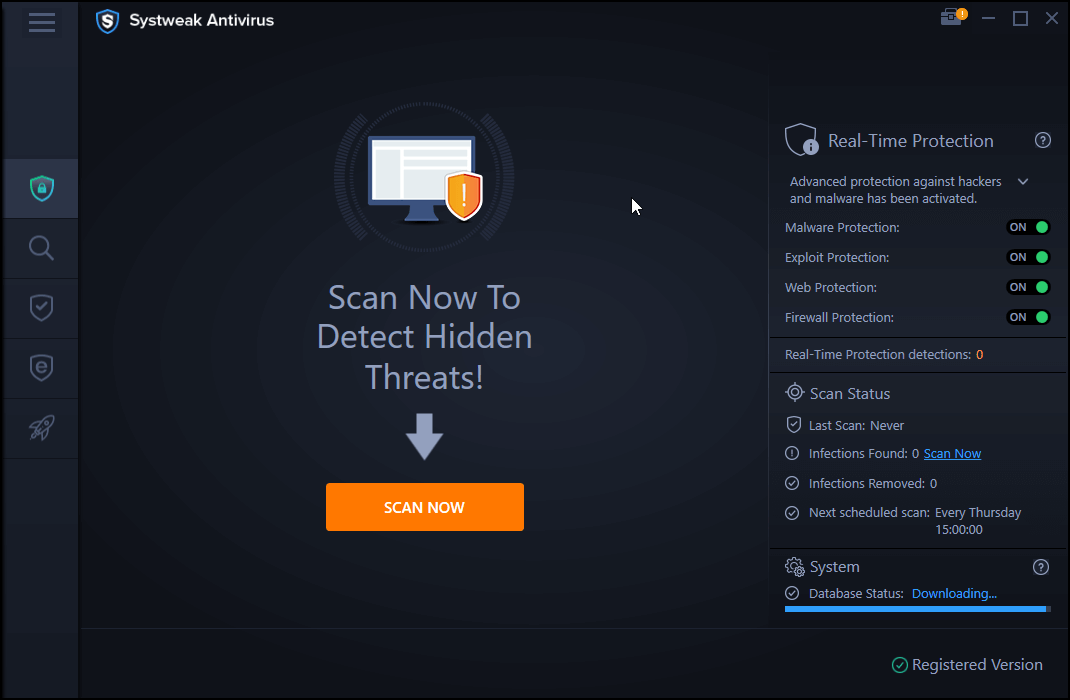
- Systweak Antivirus é leve e não consome muito dos recursos do seu PC
- Proteção em tempo real e sob demanda
- Várias verificações – Rápidas, profundas e personalizadas
- A proteção contra exploração detecta ameaças quando você executa arquivos desconhecidos em seu PC
Clique aqui para baixar o Systweak Antivirus
5. Mova o Steam para uma unidade diferente
Você também pode tentar realocar a pasta de instalação do Steam para uma unidade diferente. Isso pode ser útil se houver problemas com a unidade existente. Além disso, se houver setores defeituosos na unidade, você pode consultar este blog para remover setores defeituosos ou usar uma maneira mais simples de reparar setores defeituosos no disco rígido e no SSD .
6. Excluir arquivo de 0 KB
Muitos usuários relataram que, ao excluir arquivos específicos de 0 KB para cada jogo que estavam tentando atualizar ou baixar, eles conseguiram resolver o erro de gravação do disco. A questão é onde você pode encontrar esses arquivos? Você pode copiar e colar este caminho no seu Explorador de Arquivos –
Arquivos de programas (x86)/Steam/steamapps/common
Quando estiver lá, verifique todos os arquivos de 0 KB e exclua-os um por um. Agora verifique se você pode baixar ou atualizar o jogo sem enfrentar o erro.
7. Execute o Steam como administrador
Outra maneira de resolver o erro de gravação de disco no Steam é executá-lo como administrador. Para isso siga os passos mencionados abaixo –
1. Vá para o local mencionado abaixo copiando e colando-o no seu Explorador de Arquivos
C://Program Files[x86]/Steam.exe
2. Clique com o botão direito do mouse em steam.exe
3. Selecione Propriedades
4. Na guia Compatibilidade , clique em Executar como administrador
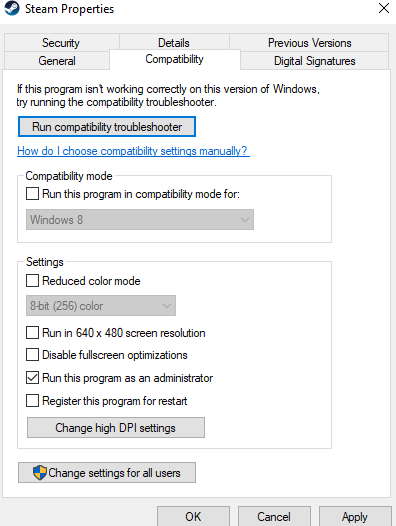
5. Clique em Aplicar
Agora verifique se você conseguiu resolver o problema.
8. Remova a pasta somente leitura do Steam
Você pode não notar ou desconhecer o fato de que os atributos da pasta Steam foram alterados para somente leitura, por causa do qual ela pode ter se tornado protegida contra gravação. Isso pode acontecer quando, por exemplo, você fez backup de sua pasta Steam existente manualmente e a copiou quando estava instalando novamente. Caso seja somente leitura, o Steam não poderá incorporar nenhuma alteração. Então, para remover o atributo somente leitura –
1. Localize a pasta Steam
2. Clique com o botão direito do mouse e clique em Propriedades
3. Desmarque a caixa de seleção Somente leitura e clique em OK
Empacotando
Você conseguiu resolver o erro de gravação de disco no Steam? Se sim, informe-nos na seção de comentários abaixo qual dos métodos mencionados acima o ajudou a superar o problema. Além disso, se você achou o blog útil, compartilhe-o com seus amigos e familiares que possam estar lidando com o mesmo problema. Para mais conteúdo, continue lendo Tweak Library.